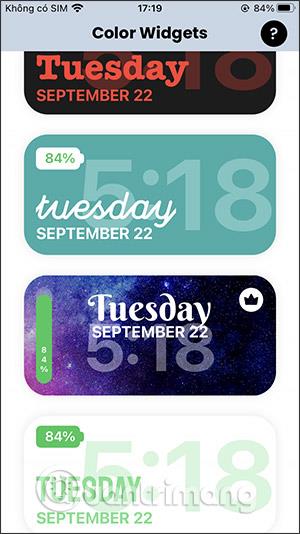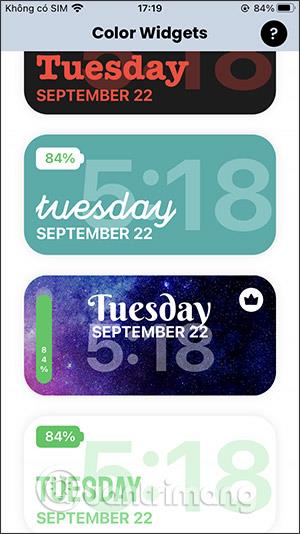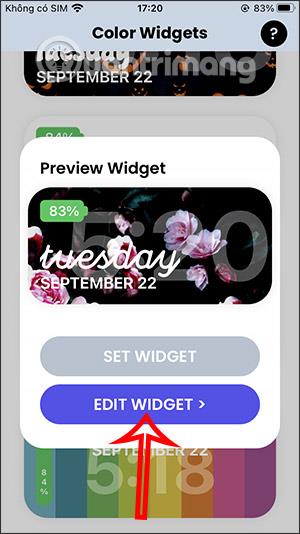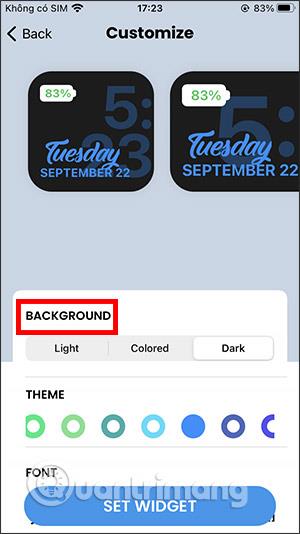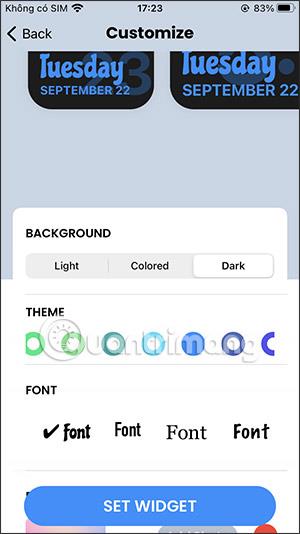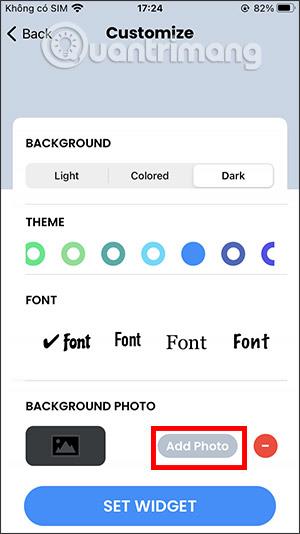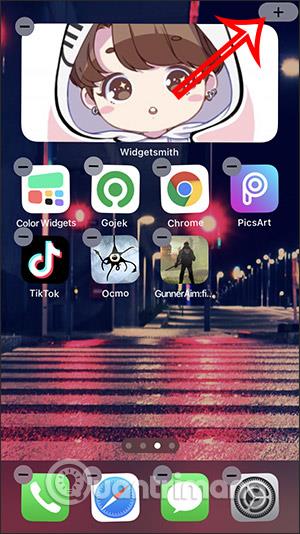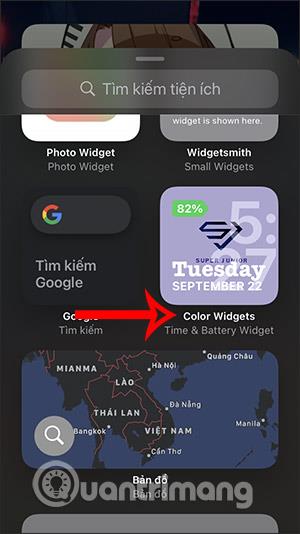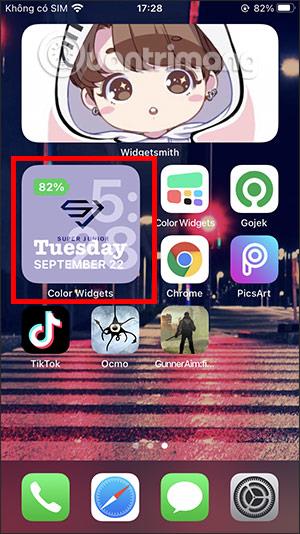Τα Color Widgets είναι μία από τις εφαρμογές προσαρμογής widget στο iPhone που χρησιμοποιούν πολλοί άνθρωποι, εκτός από την εφαρμογή WidgetSmith . Τα Color Widgets θα δημιουργήσουν ένα widget ημερολογίου με την μπαταρία να εμφανίζεται ακριβώς στη διεπαφή της οθόνης. Συγκεκριμένα, έχουμε επίσης πολλές επιλογές για να μεταμορφώσουμε το widget σύμφωνα με τις προτιμήσεις μας. Μπορείτε να αλλάξετε το χρώμα και τη γραμματοσειρά του widget με νέα, όμορφα χρώματα. Ή, αν θέλουμε, μπορούμε επίσης να χρησιμοποιήσουμε την εικόνα μας ως γραφικό στοιχείο φόντου. Το παρακάτω άρθρο θα σας καθοδηγήσει πώς να χρησιμοποιήσετε τα Color Widgets στο iPhone.
Οδηγίες για τη χρήση Color Widgets iOS 14
Βήμα 1:
Μπορείτε να κάνετε λήψη της εφαρμογής Color Widgets για iPhone ακολουθώντας τον παρακάτω σύνδεσμο.
Στη διεπαφή εφαρμογής θα επιλέξουμε οποιοδήποτε τύπο widget. Τα γραφικά στοιχεία με εικονίδιο κορώνας θα χρεωθούν. Κάντε κλικ για να επιλέξετε το γραφικό στοιχείο και, στη συνέχεια, επιλέξτε Επεξεργασία γραφικού στοιχείου για επεξεργασία.
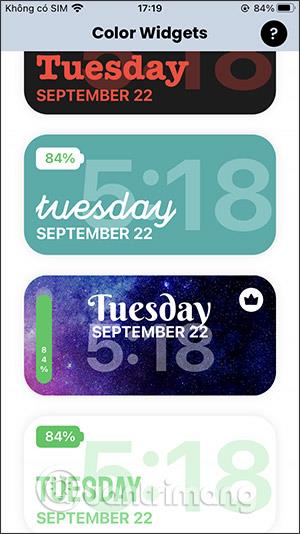
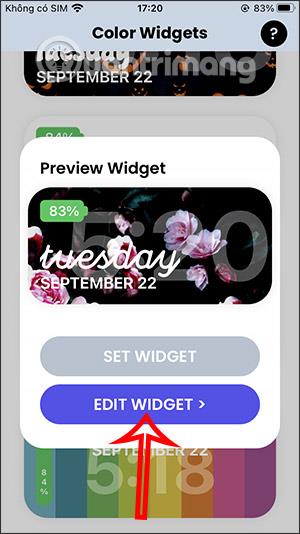
Βήμα 2:
Πρώτα απ 'όλα, θα επιλέξουμε το μέγεθος για το widget, συμπεριλαμβανομένων των μικρού, μεσαίου και μεγάλου. Εάν επιλέξετε ένα χρώμα ως γραφικό στοιχείο, μπορείτε να αλλάξετε το φόντο, το θέμα και τη γραμματοσειρά που εμφανίζεται. Θα επιλέξετε το Φόντο και μετά θα επιλέξετε Θέμα.
Στη συνέχεια, αλλάξτε το στυλ γραμματοσειράς που εμφανίζει την ημερομηνία στο γραφικό στοιχείο.
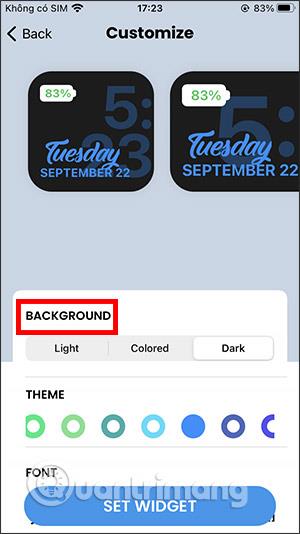
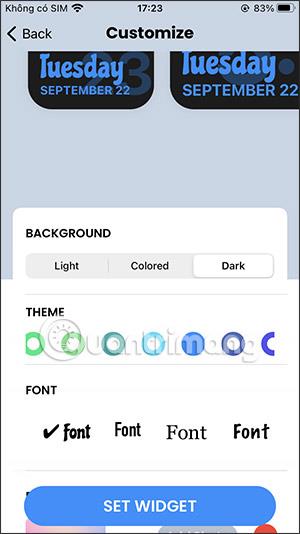
Βήμα 3:
Σε περίπτωση που θέλετε να χρησιμοποιήσετε τη φωτογραφία σας ως φόντο για το γραφικό στοιχείο , κάντε κύλιση προς τα κάτω και επιλέξτε Προσθήκη φωτογραφίας . Στη συνέχεια, επιλέξτε φωτογραφίες στο άλμπουμ. Το αποτέλεσμα θα είναι όπως φαίνεται παρακάτω. Εάν επιλέξετε μια εικόνα φόντου, δεν μπορείτε να αλλάξετε το φόντο και το θέμα, μπορείτε μόνο να αλλάξετε τη γραμματοσειρά.
Τέλος, κάντε κλικ στο Set Widget για αποθήκευση.
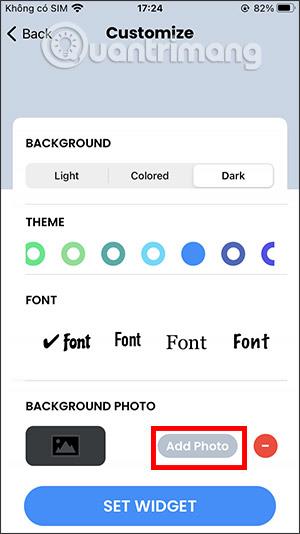
Βήμα 4:
Επιστρέψτε στην κύρια οθόνη, πατήστε παρατεταμένα την οθόνη και, στη συνέχεια, πατήστε το εικονίδιο + . Θα δείτε τώρα την ενότητα Color Widgets για να κάνετε κλικ για επιλογή. Επιλέξτε ένα μέγεθος για το γραφικό στοιχείο και, στη συνέχεια, πατήστε το κουμπί Προσθήκη γραφικού στοιχείου .
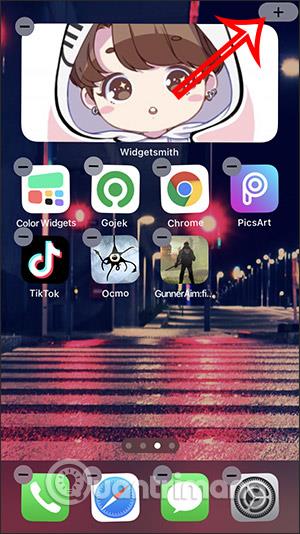
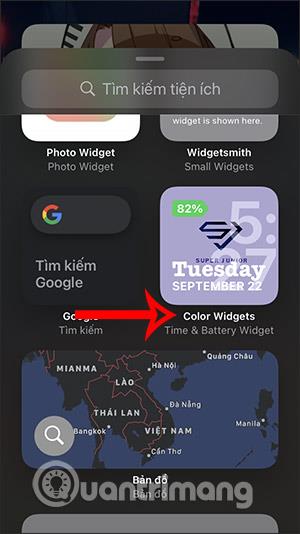

Ως αποτέλεσμα, θα λάβετε μια οθόνη με το γραφικό στοιχείο Color Widgets όπως φαίνεται παρακάτω, συμπεριλαμβανομένης της τρέχουσας ημερομηνίας και ώρας και του τρέχοντος ποσοστού μπαταρίας.
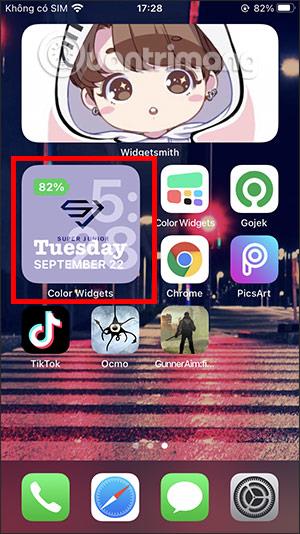
Δείτε περισσότερα: